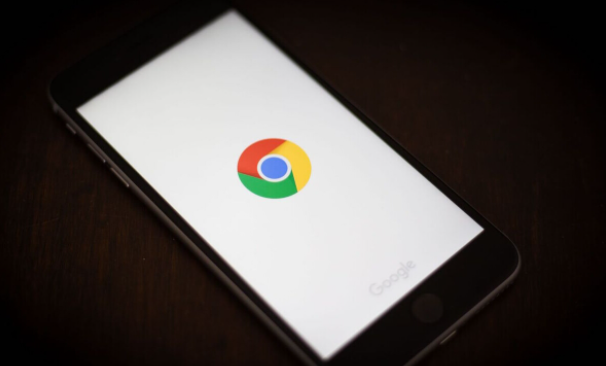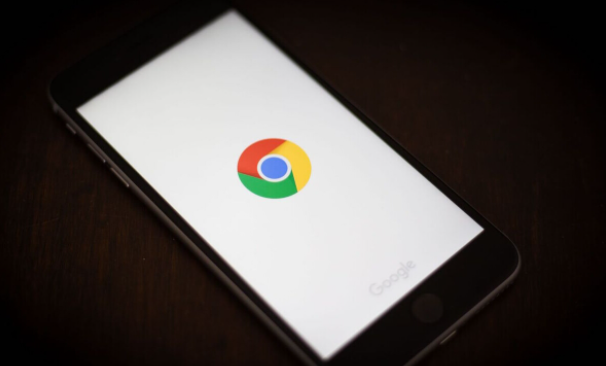
以下是Chrome
浏览器插件默认状态初始化方法:
1. 通过浏览器设置恢复:点击浏览器右上角的三个点,选择“设置”。在设置页面左侧菜单栏中选择“重置和清理”,点击“将设置还原为原始默认设置”,确认操作后,浏览器会重启并恢复到出厂设置,所有插件的设置也会被重置为默认状态。
2. 使用
快捷键操作:按下Ctrl+Shift+N(Windows)或Command+Shift+N(Mac),打开一个新的无痕窗口,该窗口中的插件通常处于默认状态,可在该窗口中对插件进行重新设置和调整,以恢复默认状态。
3. 手动调整插件设置:对于一些简单插件,可直接在
浏览器的扩展程序页面中,找到对应的插件,点击“详情”或“选项”按钮,进入插件的设置页面,将各项设置恢复为默认值。如果插件有提供重置或恢复默认设置的按钮,可直接点击该按钮来初始化插件状态。
4. 重新安装插件:在浏览器的扩展程序页面中,找到需要初始化的插件,点击“移除”按钮将其卸载。然后重新到Chrome网上应用店或其他正规渠道下载并安装该插件,安装完成后,插件会自动恢复到默认状态。